
PopClipはその拡張メニューを表示するためにマウスやトラックパッドを使ってテキストを範囲指定する必要があります。しかし範囲指定してからカーソルを移動してしまったり時間が経つとPopClipメニューが消えてしまいます。もう一度メニューを表示するためには再度範囲指定する必要があります。以前はAppleScriptやAlfredのworkflowを使ってキーボードショートカットを作成して操作していました。参考 PopClipをキーボードだけで操作するAlfredのWorkflowを試した - tomi_kun’s diary
PopClipバージョン2021.11でこのショートカットをユーザーが自由に設定して使えるようになりました。Alfredのworkflowで作ったショートカットと同じように機能するのでAlfredをインストールしていないPopClipユーザーにも使えます。
PopClipのショートカットを設定
MacのメニューバーにあるPopClipのアイコンをクリックして「設定」を選び下の方にある「キーボードショートカット」の窓にショートカットキーを入力します。キーは任意なので自分の空いているキーを選びます。
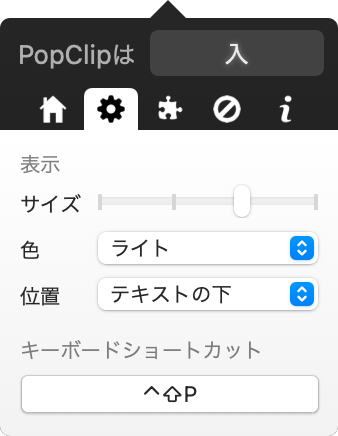
以前このショートカットを使った時にはPopClipメニューが消えてしまった時には再度テキストを範囲指定するところから操作が必要になると思っていたので役に立たないショートカットだと思っていました。しかし範囲指定した箇所はPopClipメニューが消えてしまってもウィンドウを他のアプリに移動してまた戻っても範囲指定されたままなのに気がついてこのショートカットが有効なのを知りました。範囲指定したウィンドウに戻ればショートカットキーを押すだけでPopClipメニューが利用できるのです。作業の効率化が進みます。
See you tomorrow!